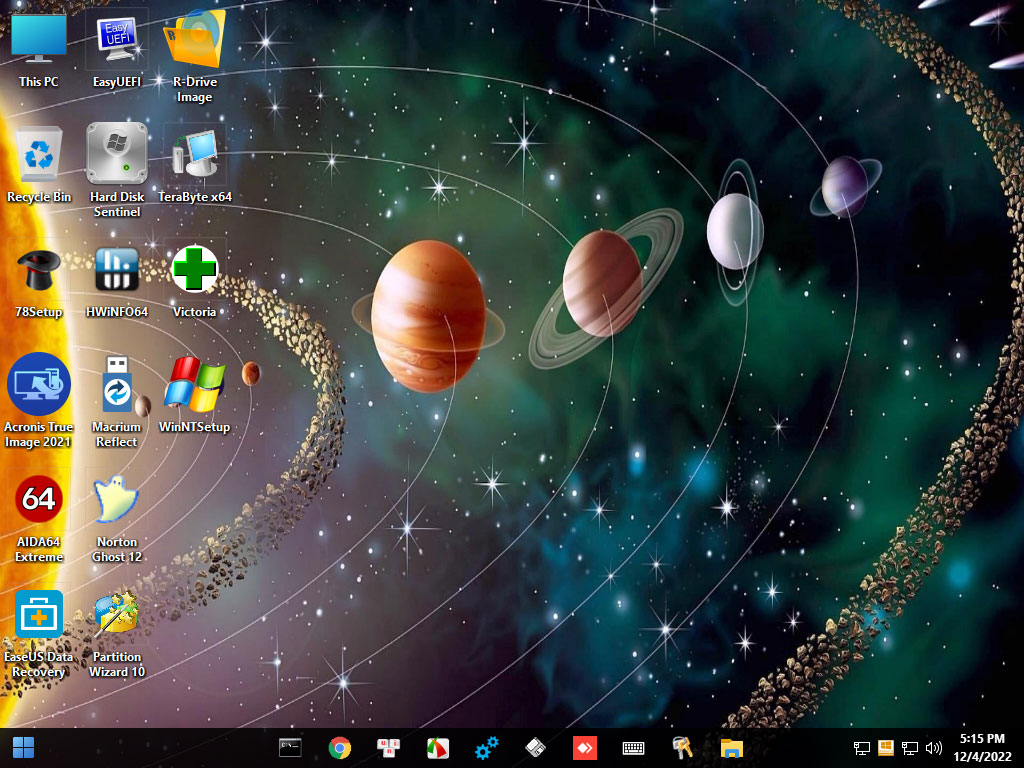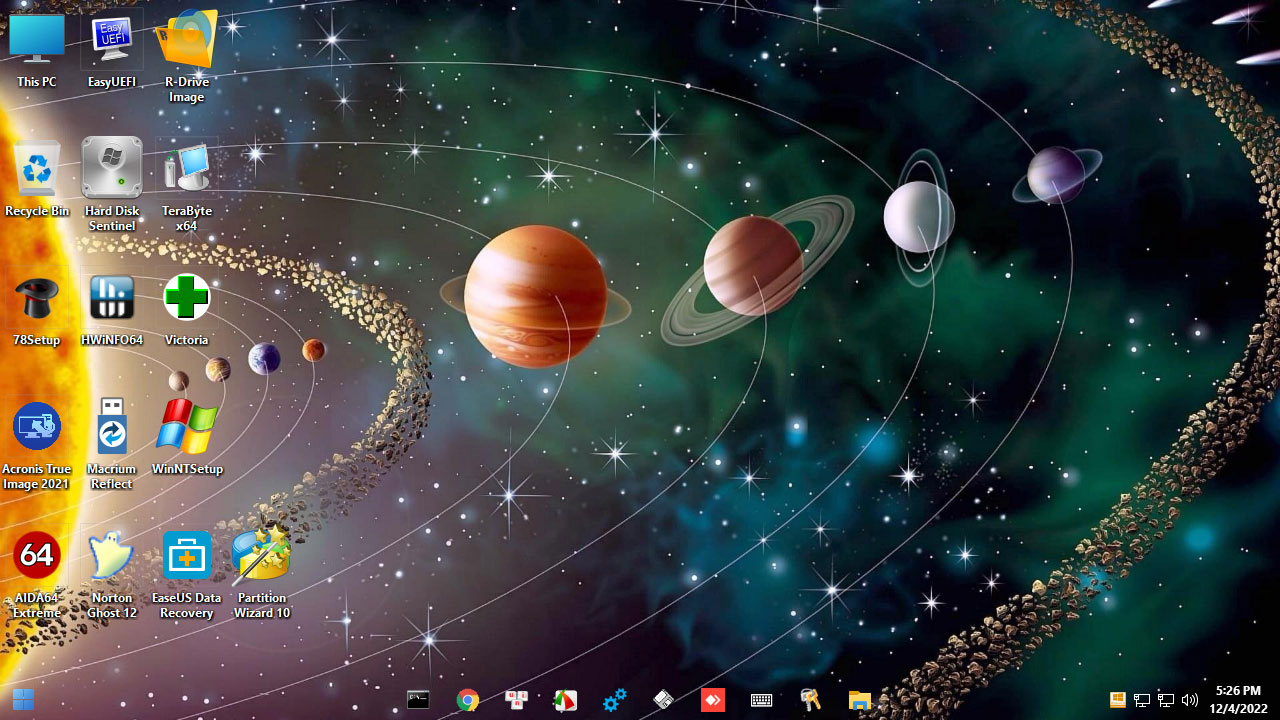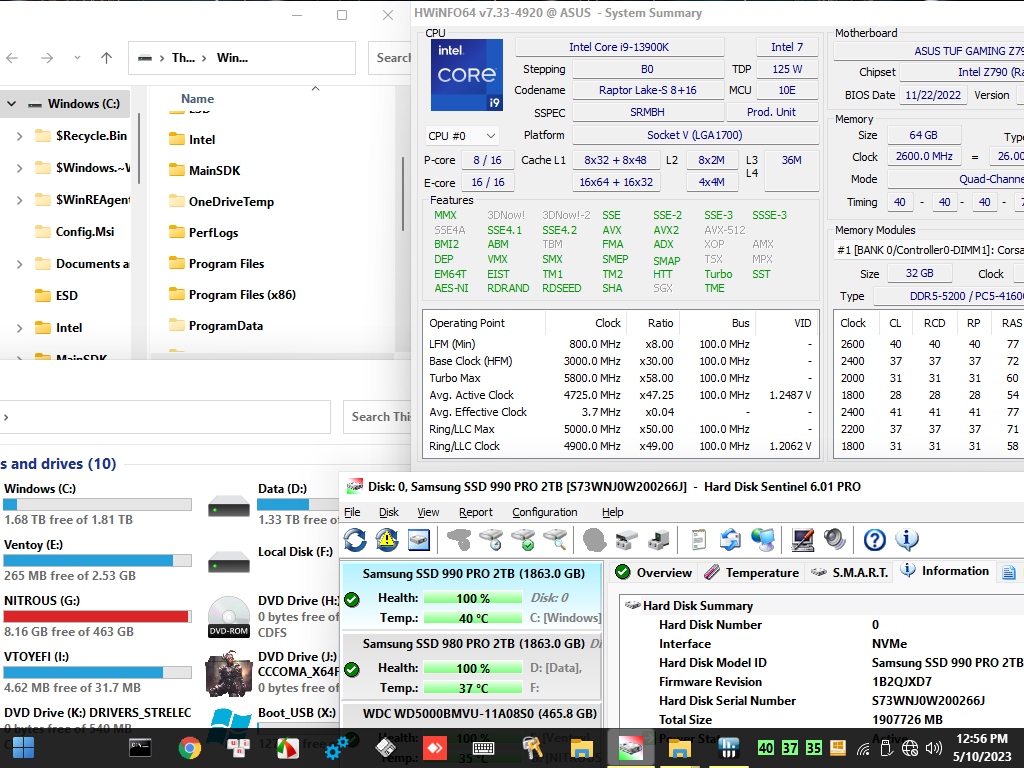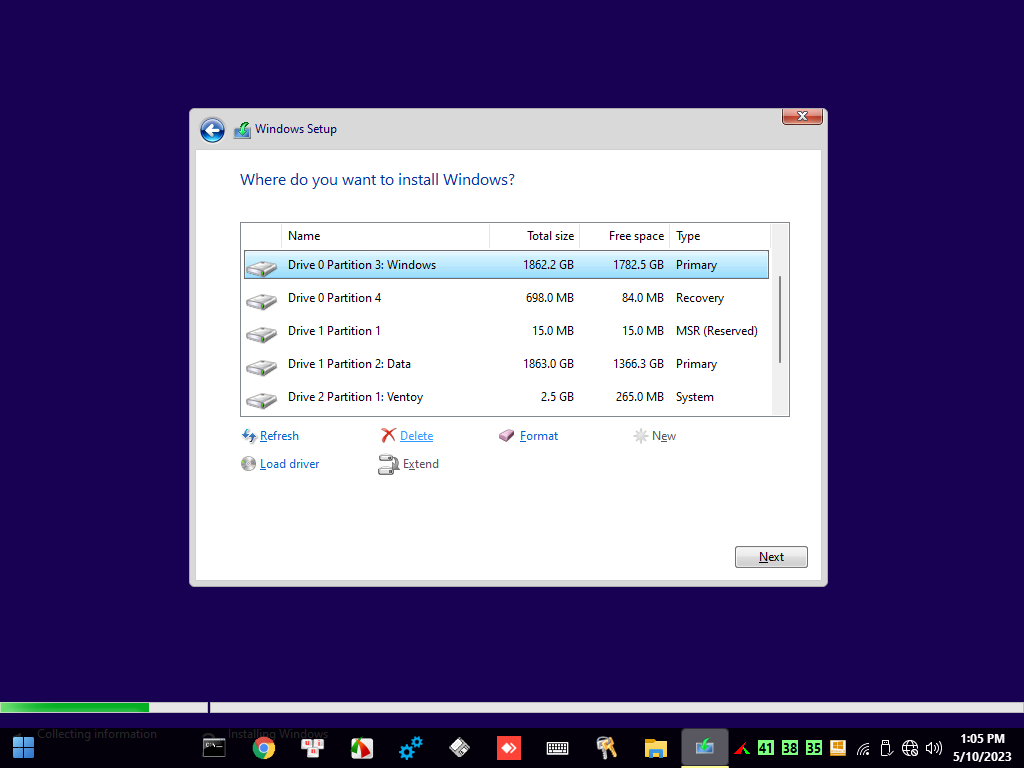Rất cảm ơn bro
Conthuongbome đã chia sẻ những script build Win11PE (tham khảo
https://vn-z.vn/threads/nasiboot-bo-cuu-ho-toan-nang-script-build-win10pe-win11pe.46624/) dựa vào một trong những script đó tôi đã build thành công bản Win11PE và làm thành file cài đặt để tích hợp bản Win11PE này lên đĩa cứng.
Những đặc điểm chính của bản
ZENBOOT(TM) Win11PE này:
- ZENBOOT(TM) hỗ trợ cài trên các phiên bản Windows 7, 8, 10 ,11 và Vista, 32bit và 64bit, tương thích cả 2 chuẩn UEFI và Legacy.
- Dung lượng file wim của bản Win11PE này là 255MB.
- Đã tích hợp driver phiên bản mới nhất Intel® Rapid Storage iaStorVD.sys và iaStorAC.sys hỗ trợ cho các CPU Mobile và Desktop Gen 11,12,13 của Intel.
Quá trình tích hợp Win11PE vào ổ cứng hoàn toàn tự động và cực kỳ đơn giản
NHỚ KỸ TRƯỚC TIÊN TẠM TẮT TẤT CẢ CÁC CHƯƠNG TRÌNH DIỆT VIRUS và sau đó
click đôi chuột vào file cài đặt. XONG. WinPE sẽ cài trên Windows y chang như cài software, WinPE cùng các phần mềm của WinPE sẽ
trực tiếp chép vào ổ D không hề phải chia lại đĩa cứng hoặc tạo phân vùng mới gì hết. Sau khi file cài đặt chạy xong,
nếu khởi động lại máy tính sẽ thấy hiện ra Menu Boot. 1 dòng là hệ điều hành chính của máy tính, 1 dòng là WinPE,
mặc định thời gian hiện Menu là 2 giây, nếu không chọn dòng vào WinPE thì máy tính sẽ tự boot vào hệ điều hành chính.
Các phần mềm đi kèm với bản ZENBOOT(TM) Win11PE gồm:
- Symantec Broadcom Ghost version 12.0.0.11197 64bit
- TeraByte Image for Windows version 3.56 64bit
- Partition Wizard Pro Ultimate version 10.2.2 64bit
- Acronis True Image 2021 Build 35860.
- R-Drive Image 7.0 Build 7008
- EaseUS Data Recovery Wizard v15.6.0.0 x64
- EasyUEFI Technician version 4.9 64bit
- Macrium Reflect - Server Plus Edition - Windows PE v7.1.2801 x64
- BOOTICE version 1.3.4 64bit
- Password reset version 5.1 64bit
- CrystalDiskInfo verion 8.17.12 64bit
- HWiNFO64 version v7.33-4920 64bit
- AIDA64 Extreme v6.80.6200
- Hard Disk Sentinel 6.01 PRO
- Victoria 5.37
- MemTest64
- WinNTSetup version 5.2.6 64bit
- 78Setup version 2.4 64bit
Boot vào Win11PE có sẵn kết nối internet luôn (test trên main B460M Aorus) coi youtube vi vu. Win11PE còn có thể cài cả driver LAN, WLAN và VGA nữa.
Hình bản Zenboot Win11PE chưa có driver VGA
Hình bản Zenboot Win11PE đã có driver VGA
Dung lượng file cài đặt Win11PE dạng tự chạy exe là
496MB. Link down: *** Hidden text: cannot be quoted. ***